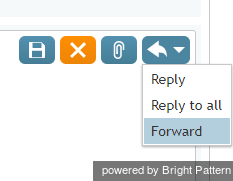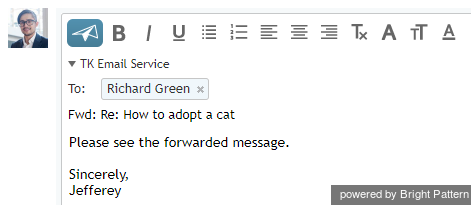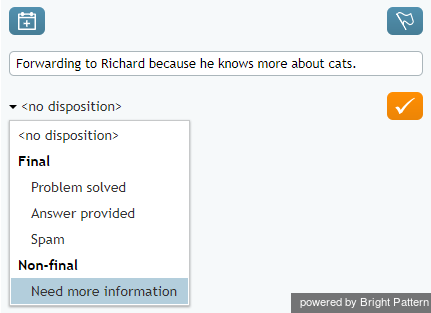Weiterleiten einer Email
Im Gegensatz zum Transfer wird die E-Mail-Weiterleitung verwendet, um eine Email an eine externe Adresse zu senden. Um eine Email an eine externe Adresse weiterzuleiten, öffnen Sie das Menü neben der Schaltfläche Antworten ![]() und wählen Sie Weiterleiten.
und wählen Sie Weiterleiten.
Es öffnet sich eine Email-Vorlage mit dem ursprünglichen Betreff, dem Fwd: vorangestellt ist, und einem leeren An-Feld. Geben Sie im Feld An die Adresse der Person an, an die Sie die Email weiterleiten möchten. Fügen Sie bei Bedarf cc- und/oder bcc-Empfänger hinzu. Fügen Sie einen Text in den Körper der Email Nachricht ein, der den Grund für die Weiterleitung erklärt.
Wenn die E-Mail fertig zum Senden ist, klicken Sie auf die Schaltfläche Send email ![]() . Die Email wird an die angegebene externe Adresse gesendet. Sie können die Email nicht mehr bearbeiten, und je nach Ihrer Service-Konfiguration können Sie in den Status " Nach dem Anruf arbeiten " versetzt werden. Sie können diesen Modus nutzen, um das Verarnbeiten der Interaktion abzuschließen. Es kann zum Beispiel erwartet werden, dass Sie eine Disposition für diese Interaktion wählen.
. Die Email wird an die angegebene externe Adresse gesendet. Sie können die Email nicht mehr bearbeiten, und je nach Ihrer Service-Konfiguration können Sie in den Status " Nach dem Anruf arbeiten " versetzt werden. Sie können diesen Modus nutzen, um das Verarnbeiten der Interaktion abzuschließen. Es kann zum Beispiel erwartet werden, dass Sie eine Disposition für diese Interaktion wählen.
Klicken Sie auf den Dispositionsselektor und wählen Sie eine geeignete Disposition aus. Geben Sie gegebenenfalls im Editor für Notizen Kommentare in Form von Freitext ein.
Klicken Sie auf die Schaltfläche Komplett ![]() . Die Verarnbeitung der Interaktion ist damit abgeschlossen. Sie werden wahrscheinlich in Kürze eine neue Interaktion zum Verarnbeiten erhalten.
. Die Verarnbeitung der Interaktion ist damit abgeschlossen. Sie werden wahrscheinlich in Kürze eine neue Interaktion zum Verarnbeiten erhalten.
Hinweis: Sie können auch die Disposition wählen und/oder Notizen eingeben, bevor Sie die Email senden.